手机误删文件恢复方法详细介绍
时间:2014-04-21
小编:三三乐园
阅读:
使用手机的用户大多数都有遇到过文件被误删除的情况,那么手机文件被误删除了怎么办呢?有没有什么方法可以修复呢?今天小编就来大家详细的介绍一下,手机文件不小心删除之后,都有那些方法可以恢复。
EasyRecovery恢复误删文件步骤教程:
1、首先在电脑中下载安装EasyRecovery数据恢复工具
easyrecovery pro(数据恢复)汉化中文版
http://www.3987.com/xiazai/1/269/3213.html
2、在电脑中安装好EasyRecovery数据恢复工具后,我们将手机数据线将手机和电脑连接起来,之后在手机上选择“USB大容量存储”,然后我们进入计算机(我的电脑)里边即可看到多有一个可移动磁盘了,有了这个说明手机识别到手机SD卡了,然后我们再打开EasyRecovery数据恢复,界面如下:
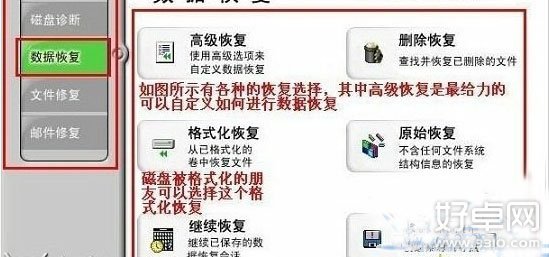
EasyRecovery数据恢复软件界面
3、如上图,我们首先点击EasyRecovery数据恢复界面左侧的“数据恢复”之后在数据恢复界面有几种数据修复方式可供选择,点选任意一项都会出现相应的用法提示,这个软件做得非常人性化,每一步都有提示使用非常的简单,大家根据自己的需求自行判断,其中高级恢复是个人比较喜欢的数据误删恢复方法,可以具体自定义恢复文件,功能比较强大,也更容易使用,选择高级恢复之后,即将我们看到是需要选择将需要恢复的文件夹位置,我们找到手机SD卡盘符,如下图。
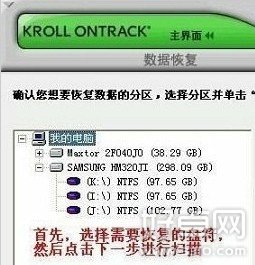
选择需要恢复的文件所在盘符
4、如上图,我们要选择需要恢复的盘符,这里选择手机SD盘符,之前我们进入我的电脑可以知道SD卡是哪个可移动磁盘,上面对应选择即可。然后点击“下一步”开始扫描,等待一会后,即可扫描指定需要恢复文件的磁盘盘符,在左侧选择你所需要恢复的分区,点击下一步开始对需要恢复的驱动器进行扫描。 扫描之后,需要恢复的驱动器的所有文件及文件夹会全部呈现出来,现在需要的就是耐心地寻找、勾选,因为在恢复过程中文件夹的名称和文件的位置会发生一些变化,这时要细心的看,有一个过滤器选项可以更好的进行文件筛选,也可以在左侧框中点选全部目标,先把文件恢复以后再进行查找,选择完毕后点击下一步继续操作。
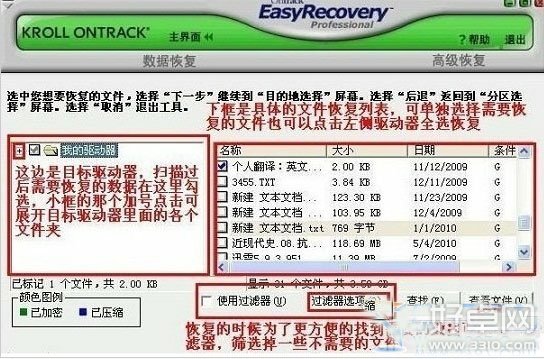
勾选扫描出需要恢复的文件
5、勾选好要恢复的文件后,之后会要你选择将文件恢复到哪个地方,这里注意一定不要恢复到SD卡(可移动磁盘),以免有文件写入SD卡覆盖了原文件,导致恢复不完整。建议大家恢复到我的电脑某个大容量磁盘中,比如在D盘新建一个“手机数据恢复”文件夹,然后选择恢复到这个位置即可,如下图:
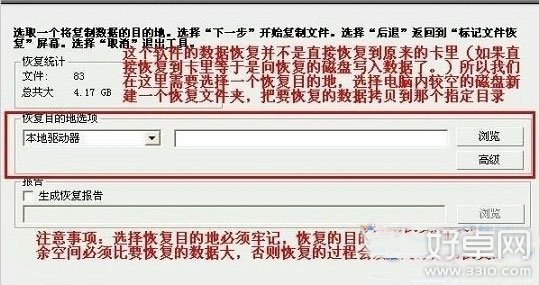
选择需要将文件恢复到哪个位置
最后完成选择恢复到什么地方后,点击下一步,EasyRecovery数据恢复软件就会将我们需要恢复的文件恢复到指定的位置了,等待工具恢复完成,我们就可以去恢复到指定的文件夹查看了,比如小编上面介绍的是恢复到D盘的“手机数据恢复”文件夹里,最后完成后我们就可以去找回丢失的文件了,相当简单,并且很多文件都可以恢复出来,只要我们发现文件误删,及时恢复一般都可以,不过如果发现文件误删了,还一直在SD卡里存新文件进来,那么就可能出现数据被覆盖,导致无法恢复完整了,关于原因,大家看看以下磁盘原理介绍就明白了。
对于磁盘或者存储卡来说,在我们删除数据之后,数据其实并没有被真正的删除,被删数据的结构信息仍然保持在SD卡上,只是手机读取的时候会读取到一个标识,表明这个文件已经被删除了,可以重新写入新的数据到这个位置。这种情况下的数据丢失是比较容易处理的,只要数据并没有被后来放进来的文件覆盖,通过数据恢复软件我们可以很容易的把删除或者格式化掉的SD卡数据还原。顺便说一句:其它一些类似的存储介质的数据恢复也遵循同样的原理,例如电脑硬盘数据,U盘、甚至你的MP3播放器等等,只要这些存储设备使用类似扇区、簇这样的方式来对数据进行管理,你都可以通过我这篇文章的方法来恢复被删除或者被格式化所损失的数据,只是大家要记住,一旦发现有文件被误删,最好不要再放文件到SD卡,以免覆盖原来文件位置,导致数据无法轻易恢复。
用户在使用手机的过程中,不小心删除有用文件的现象肯定不少,所以说,小编今天分享的手机误删文件恢复的方法,对总是误删除手机文件的用户来说,可是很有用的哦!
热门阅读
-
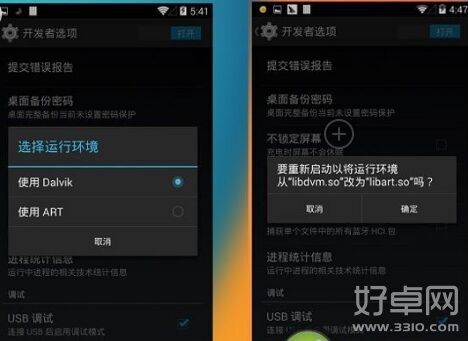 安卓手机的art模式是什么?有什么用?
安卓手机的art模式是什么?有什么用?
阅读:470
-
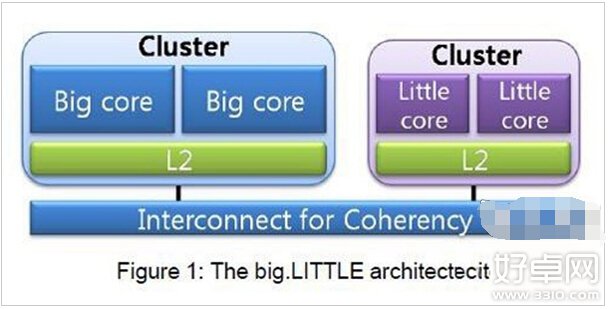 big.LITTLE是什么 什么是big.LITTLE架构
big.LITTLE是什么 什么是big.LITTLE架构
阅读:361
-
 安卓5.0自动加密是什么意思?安卓5.0自动加密该如何设置?
安卓5.0自动加密是什么意思?安卓5.0自动加密该如何设置?
阅读:503
-
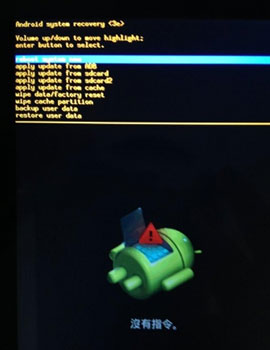 recovery模式怎么进入 recovery指令教程
recovery模式怎么进入 recovery指令教程
阅读:1295
-
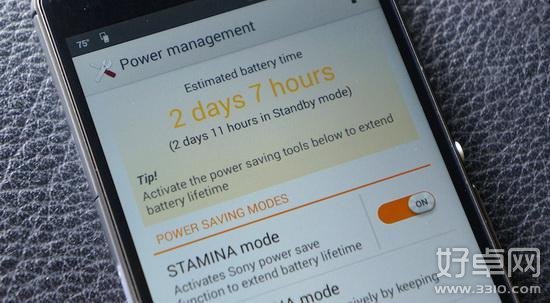 智能手机自带省电模式正确使用方法
智能手机自带省电模式正确使用方法
阅读:382
